كل ما يجب أن نعرفه عن تنزيل الموسيقى وحرقها
هناك بالفعل الكثير من الأشياء التي يجب أن تعرفها عندما يتعلق الأمر تنزيل الموسيقى وحرقها. هناك خطوات يجب القيام بها على التوالي حتى تكون قادرًا على التأكد من أن التنفيذ سيكون سلسًا ومصقولًا. يمكن أن يكون هناك الكثير من الأسباب التي تجعل المرء بحاجة إلى معرفة حقائق حول تنزيل الموسيقى وحرقها.
يمكن أن يحدث أن هناك أغانٍ قمت بتنزيلها بالفعل وتريد الاستماع إليها في وقت لاحق ، بالطبع ، لا يمكنك إحضار جهاز الكمبيوتر الخاص بك معك ، لذا فإن أفضل شيء يمكنك القيام به هو حرق وتنزيلها وتخزينها على مشغل MP3 أو قرص مضغوط. ليس من غير المألوف أنه بمجرد قيامك بنسخ الموسيقى الخاصة بك على قرص مضغوط ، يمكنك إحضار مشغل أقراص مضغوطة معك وتشغيل الأغاني التي قمت بتنزيلها أو أحببتها في أي وقت تريده.
سنناقش في هذه المقالة طرق تنزيل الموسيقى وحرقها حتى تتمكن من الاستماع إليها بسهولة في أي مكان تتواجد فيه وفي أي وقت ترغب فيه.
محتوى المادة الجزء 1. تنزيل الموسيقى وحرقها على قرص مضغوط؟الجزء 2. كيفية نسخ الموسيقى على قرص مضغوط باستخدام Windows Media Playerالجزء 3. المكافأة: كيفية تنزيل المقطوعات الموسيقية من Apple Music دون عناء؟الجزء 4. لتلخيص كل شيء
الجزء 1. تنزيل الموسيقى وحرقها على قرص مضغوط؟
دعنا نصل مباشرة إلى وجهة نظرنا واكتشف خطوات تنزيل الموسيقى ونسخها على قرص مضغوط. إذا كنت على دراية كافية بالخطوات والأشياء التي يتعين عليك القيام بها ، فستساعدك على تحقيق الاستماع الخالي من المتاعب الذي أردناه جميعًا.
الخطوة الأولى: للبدء ، عليك تحديد موقع جميع الأغاني التي تريد تنزيلها وحفظها على أجهزة الكمبيوتر الشخصية الخاصة بك. الويب ضخم حقًا وهو المكان الذي يمكنك فيه اختيار أي أغنية ترغب في الحصول عليها. في حالة مشاهدة أغنية متاحة للتنزيل المجاني ، يمكنك ببساطة النقر بزر الماوس الأيمن عليها ، ثم اختيار خيار حفظ الملف ، وسترى "حفظ الملف باسم" ، وبمجرد أن تصبح جاهزًا ، يجب عليك اختر موقعًا على الكمبيوتر الذي تستخدمه حيث تريد حفظ ملف الموسيقى الذي قمت بتنزيله.
الخطوة 2. بعد ذلك ، يمكنك أيضًا استخدام برنامج تنزيل تستخدمه عادةً لتنزيل جميع الأغاني التي تحبها. أحد أكثرها شيوعًا هو تطبيق iTunes. انقر فوق تطبيق iTunes ، ثم انتقل إلى iTunes Store ، ثم انقر فوق قرص الموسيقى المضغوط الذي تريد شراءه أو شرائه ، بمجرد اختيار انقر فوق "شراء". بمجرد اكتمال الشراء ، يمكنك الآن إعداد تنزيلات الموسيقى على iTunes Media Player.
الخطوة 3. افتح مشغل الوسائط ، يمكن أن يكون ويندوز ميديا بلاير أو تطبيق iTunes ، ثم يتعين عليك إنشاء قائمة تشغيل جديدة. عليك أن تذهب إلى ملف ثم إلى قائمة تشغيل جديدة. ثم اضغط ثم اسحب جميع الملفات التي تم تنزيلها إلى قائمة التشغيل. في حالة استخدام iTunes ، يجب عليك اختيار خيار "تمت إضافته مؤخرًا" ثم النقر بزر الماوس الأيمن فوق المسارات ثم اختيار الخيار الذي يشير إلى "إضافة إلى قائمة التشغيل".
الخطوة 4. بعد ذلك ، يجب عليك إدخال القرص المضغوط الفارغ في ناسخ الأقراص المضغوطة للكمبيوتر الذي تستخدمه ، وبعد ذلك يتعين عليك إغلاق كل التشغيل التلقائي الموجود ، بالإضافة إلى نوافذ المطالبة الأخرى.
الخطوة 5. ثم عليك أن تختار الخيار نسخ على مشغل الوسائط ، وبعد ذلك سترى كل الموسيقى التي تم تنزيلها في قوائم التشغيل الخاصة بك وسترى أنه تم نسخها بالفعل على قرص مضغوط كما يحلو لك.
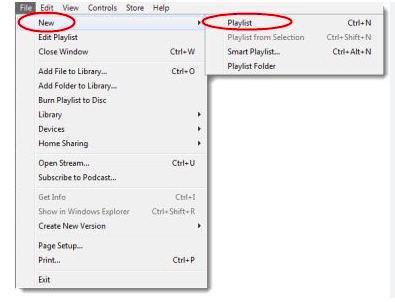
الجزء 2. كيفية نسخ الموسيقى على قرص مضغوط باستخدام Windows Media Player
- للبدء ، ستحتاج إلى قرص مضغوط فارغ ، بمجرد الحصول عليه ، يجب عليك إدخاله في محرك الأقراص المضغوطة بجهاز الكمبيوتر الخاص بك.
- افتح تطبيق Windows Media Player.
- من أجل إضافة الأغاني إلى Windows Media Player ، عليك إنشاء مجلد ثم وضع جميع المسارات فيه. ثم انقر بزر الماوس الأيمن فوق خيار الموسيقى الذي ستراه في الشريط الجانبي الأيسر ثم اختر خيار إدارة مكتبة الموسيقى. انقر فوق الخيار "إضافة" ، واختر المجلد ، ثم يتعين عليك اختيار خيار "تضمين المجلد" ، ثم انقر فوق "موافق".
- انقر فوق علامة التبويب "نسخ" التي ستراها في الجزء الأيمن من الشاشة ، وابدأ في سحب جميع المقطوعات الموسيقية التي تريد نسخها أسفل علامة التبويب المذكورة.
- سترى زر خيارات النسخ الصغير في الجزء السفلي من علامة التبويب ، عليك اختياره ، ثم اختيار قرص مضغوط صوتي في حالة رغبتك في تشغيله باستخدام مشغل الأقراص المضغوطة. أو يمكنك أيضًا تحديد قرص البيانات المضغوط ، في حالة رغبتك فقط في نسخ المسارات المذكورة احتياطيًا.
- اختر زر البدء لبدء عملية الحرق. وعليك فقط الانتظار لدقائق حتى يصبح الناتج النهائي جاهزًا في النهاية.
وها أنت ذا! هذه ليست سوى بعض الطرق لتنزيل الموسيقى ونسخها على قرص مضغوط باستخدام اي تيونز أو Windows Media Player. إذا كنت تريد اكتشاف طرق أخرى لتنزيل كل الموسيقى التي تريدها ونسخها بسهولة ، فعليك قراءة الجزء التالي من مقالتنا.
الجزء 3. المكافأة: كيفية تنزيل المقطوعات الموسيقية من Apple Music دون عناء؟
واحدة من أفضل الطرق للتأكد من أنك تفعل الشيء الصحيح هي عندما تكون قادرًا على الوصول إلى الموسيقى بسهولة وراحة. أصبحت الموسيقى واحدة من أعظم ضرورات الكثير من الناس هذه الأيام. على الرغم من وجود طرق مختلفة للوصول إلى ملفات الموسيقى التي نحبها ، إلا أن هناك قيودًا ومتطلبات يجب أن تكون جاهزًا لها.
كانت Apple Music واحدة من أنجح منصات بث الموسيقى عبر الإنترنت اليوم. من أجل الوصول إلى الأغاني من Apple Music ، يجب عليك الاشتراك في الإصدار المتميز من النظام الأساسي وعليك التأكد من أنك تستخدم جهازًا معتمدًا من Apple. خلاف ذلك ، سيكون من الصعب عليك الاستماع إلى أي أغنية تحبها في وقتك الخاص.
ولكن يمكننا أن نفعل ما هو أفضل. هناك شيء يمكننا استخدامه لنكون قادرين على معالجة هذا القلق بسهولة. يمكننا استخدام أداة تسمى TunesFun محول ابل الموسيقى، وهذا سيجعل وصولك إلى الموسيقى أفضل بكثير. فيما يلي الأشياء التي يجب أن تعرفها عن الأداة ، لذلك ستكون على دراية بالمخاوف التي يمكنك استخدامها.
- مسارات Apple Music محمية بواسطة تقنية DRM ، لتتمكن من ذلك تخلص منه، يمكنك استخدام ال TunesFun محول موسيقى أبل. من خلاله ، سيُسمح لك الآن بالوصول إلى مسارات Apple Music المحولة على أي جهاز تملكه.
- للتخلص من القيود ، يمكنك استخدام ملف TunesFun محول الموسيقى من Apple إلى قم بتحويل ملفات الموسيقى الخاصة بك إلى أنواع ملفات مرنة مثل MP3و FLAC و AIFF و WAV و MP4 وغير ذلك الكثير.
- قم بتحويل ملفات الموسيقى الخاصة بك بشكل أسرع مما كنت تتخيله. من خلال استخدام معدل التحويل السريع لـ TunesFun Apple Music Converter ، يمكنك توفير الكثير من وقتك الذي يمكنك تكريسه للقيام بأشياء مهمة أخرى عليك إنجازها.
- حتى إذا كانت عملية التحويل سريعة ، يمكنك التأكد من أن جودة ملفات الموسيقى لن يتم المساس بها أبدًا. حتى أنك تحصل على بيانات مهمة مثل علامات التعريف والبيانات الوصفية للأغاني.
- واجهة TunesFun يعد Apple Music Converter سهل الاستخدام للمبتدئين ولن يمثل مشكلة للمستخدمين لأول مرة. يحتوي على واجهة بسيطة وخطوات بسيطة أيضًا.
دعنا نتعرف على كيفية استخدام TunesFun Apple Music Converter أدناه.
الخطوة 1. عليك التأكد من أنك قمت بتنزيل وتثبيت TunesFun Apple Music Converter على كمبيوتر Mac أو Windows. ثم يمكنك الآن بدء عملية إضافة جميع الملفات التي تريد تحويلها.

الخطوة 2. بمجرد أن تصبح جميع الأغاني على متن الطائرة ، يمكنك الآن اختيار تنسيق الملف الذي تريده أو تريده. يجب عليك أيضًا إنشاء مجلد بحيث يكون لجميع الملفات المحولة منزل لتبقى فيه.

الخطوة الثالثة. اضغط على زر التحويل ، وانتظر بضع دقائق حتى يتم إعداد كل شيء. في بضع مرات فقط ، ستستمتع بالتأكيد بالاستماع إلى الأغاني التي تحبها أثناء إثارة المتاعب وعدم التوافق.

الجزء 4. لتلخيص كل شيء
إن تنزيل الموسيقى وحرقها ليس بالمهمة السهلة. هناك أشياء يجب أن تستعد لها لتتمكن من المضي قدمًا. نأمل أن نكون قد شاركنا بعض المعلومات المطلوبة التي يمكنك استخدامها في حالة رغبتك في نسخ الموسيقى الخاصة بك والوصول إليها باستخدام قرص مضغوط أو مشغل MP3. إذا كنت ترغب في الحصول على تجربة خالية من المتاعب في تنزيل الموسيقى وحرقها ، TunesFun سيكون Apple Music Converter مفيدًا جدًا ، فقط في حالة حدوث ذلك.
اترك تعليقا